一、html基础:
语法部分:
html中的标签只有两种关系:包含关系和并列关系。
html中的标签通常是成对出现,并且结束标签以/开头。例如:
<head>
<title>
<title>
</head>
结构部分:
<html></html>是页面中最大的标签,我们称之为根标签,它包含了所有的html内容
<head></head>文档的头部,在head标签中我们必须要设置的标签是<title></title>
<title></title>文档的标题,让页面拥有一个属于自己的网页标题
<body></body>文档的主体,元素包含文档的所有内容,页面内容基本都是方法body 里面的
字符集:
字符集是多个字符的集合,以便计算机能够识别和储存各种文字
在<head>标签内,可以通过<meta>标签的charset属性来规定HTML文档应该使用哪种字符编码
charset常用的值又GB2312、BIG5、GBK、和UTF-8,其中UTF-8被成为万国码,基本包含了全世界所有国家需要使用到的字符
注意:
一般情况下统一使用UTF-8的编码
二、标题、段落与换行
1.标题标签,这里示范的是<h1></h1>
h是head的缩写,意为头部,标题
标签语义:作为标题使用,并且一句重要性递减
2.段落标签:
<p></p>
将HTML文档分割为若干个段落
特点:
1.文本在一个段落中会根据浏览器窗口大小自动换行
2.段落和段落之间保有空隙
3.换行标签
<br/>
break的意思,强制换行
三、常用文本标签:
1.加粗标签
<strong></strong>或<b></b>
更推荐<strong>标签,语义更强烈
2.倾斜标签:
<em></em>或<i></i>
更推荐<em>标签,语义更强烈
3.删除线标签:
<del></del>或<s></s>
更推荐<del>标签,语义更强烈
4.下划线标签:
<ins></ins>或<u></u>
更推荐<ins>标签,语义更强烈
5.<div>和<span>标签
两种标签都没有语义,他们就是一个盒子,用来装内容
div = division 分割,分区
span 跨度,跨距
特点:
1.<div>标签用来布局,但是现在一行只能放一个<div>
其后面内容会被放到下一行。《大盒子》
2.<span>标签用来布局,一行可以方多个<span>。《小盒子》
6.图像标签:
图像标签:
在HTML标签中,<img>标签用于定义HTML页面中的图像
img = image 图像
<img src = "图像URL" />
src是<img>标签的必须属性,它用于指定图像文件的路径和文件名
所谓属性:简单理解就是属于这个图像标签的特性
src 图片的路径
alt 替换文本,当图像显示不出来的时候用文字代替
title 提示文本,鼠标放到图像上提示的文字
width 图片的宽度
height 图片的高度
注意:
1.图像标签可以拥有多个属性,但是属性必须放在标签名的后面。
2.属性之间不分先后顺序,标签名与属性、属性与属性之间均以空格分开,不可以连在一起
3.属性采取键值对的格式,即key = "value"的格式,属性 = "属性值"。
4.设置图片的宽度和高度的时候,一般只会设置一个属性,让图片进行等比例缩放,这一图片不会有失真,压瘪的情况。
四、路径:
目录文件夹:
就是普通文件夹,里面只不过存放了我们做页面所需要的相关素材,比如html文件、图片等
根目录:
打开目录文件夹的第一层就是根目录。
路径:
1.相对路径:
以引用文件所在位置为参考基础,而建立初的目录路径。
简单来说就是图片相对于html页面的位置。
三种情况:
同一级路径 直接引用 例如: <img src = "baidu.gif" />
下一级引用 / 例如 <img src = "imges/baidu.gif" />
上一级引用 ../ 例如 <img src = "../baidu.gif" />
2.绝对路径:
是值目录下的绝对位置,直接到达目标位置,通常是从盘符开始的路径
例如: "D:\web\img\logo.gif"或完整的网络地址 "http://www.itcast/images/logo.gif" 。
注意:
绝对路径中的斜杠与相对路径中的斜杆是不一样的
绝对路径 : \
相对路径 : /
五、超链接标签:
1.语法格式:
<a href = "跳转目标" target = "目标窗口的弹出方式" >文本或图像</a>
单词 anchor 的缩写,意为: 锚
两个属性作用如下:
href 用于指定链接目标的 url 地址,(必须属性) 当为标签应用href属性时,他就具有了超链接的功能
target 用于指定链接页面的打开方式,其中_self为默认值,_blank为在新窗口中打开方式。
2.链接分类:
1.外部链接:例如<a href = "http://www.baidu.com">百度</a>
2.内部链接:例如<a href = "9-路径.html">路径<a/>
3.空链接: 如果当时没有确定链接目标时,<a href = "#">首页</a>
4.下载链接: 如果href里面地址是一个文件或者压缩包,会下载这个文件
5.网页元素链接:在网页中的各种网页元素,如文本、图像、表格、音频、视频等都可以添加超链接
6.锚点链接:
点击设置的锚点,可以快速的定位到页面中的某个位置。
在链接文本的href属性中,设置属性为#名字的形式,如:
<a href = "#作品列表" > 作品列表 </a>
<h1 id = "作品列表" >作品列表</h1>
点击作品列表后,可以快速定位到标题为作品列表的位置。
六、注释与特殊字符:
注释:
注释的符号为<!-- --> 在里面的内容会被注释掉,起到给予代码解释的作用
快捷键在VScode中可以是使用CTRL+/来进行快速生成注释。
特殊字符:
由于在html文件中,<和>是构成标签的字符,空格也会被页面初始化,所以无法在页面中单独显示,则需使用
一些特殊的代码让其在html页面中显示出来。
其中:
代表的是空格
< 代表的是<
> 代表的是>
七、表格:
表格
表格的主要作用是用来显示、展示数据的,因为它可以让数据显示的十分规整,可读性非常好。特别是后台展示数据的时候
能够熟练的运用表格就显得非常重要。一个清爽简约的表格能够把复杂的数据表现得很有条理。
代码展示:
<table> 表格标签
<tr>
<th>表头单元格,常位于单元格的第一行,里面的文字回加粗并且居中显示
</th>
</tr>
<tr> 表格内行标签
<td> 表格内数据标签
数据……
</td>
<tr/>
</table>
表格属性:
表格标签的属性在实际开发中并不常用,后面会通过css来设置
注意:
表格标签的属性需要写到<table>标签内。
合并单元格:
合并单元格的方式:
跨行合并:rowspan = "合并单元格的个数"
跨列合并:colspan = "合并单元格的个数"
目标单元格:
跨行: 最上侧单元格为目标单元格,写合并代码
跨列: 最左侧单元格为目标单元格,写合并代码
合并单元格三步曲:
1.确定是跨行合并还是跨列合并
2. 找到目标单元,写上合并方式 = 合并的单元格数量。比如 <td colspan = "2" ></td>
3.删除多余的单元格
示例代码:
<h1 align = "center">合并单元格</h1>
<table border="1" align = "center" cellspacing = "0" cellpadding = "50">
<tr> <td> </td> <td colspan = "2">左右的是跨列 </td> </tr>
<tr> <td rowspan = "2">上下的是跨行</td> <td></td> <td></td></tr>
<tr> <td></td> <td> </td></tr>
</table>表格总结:
1.表格的相关标签:
table tr th td
结构标签:
thead tbody 无作用,只是为了让结构更清晰
2.表格的相关属性:
align border cellpadding cellspacing width height colspan rowspan
3.合并表格:
跨行合并:rowspan = "合并单元格的个数" 跨列合并:colspan = "合并单元格的个数"
列表:
一、无序列表:<重点>
<ul>标签表示HTML页面中项目的无序列表,一般会以项目符号呈现列表项
而列表项使用<li>标签来定义。
基本语法格式:
<ul>
<li>列表项1</li>
<li>列表项2</li>
<li>列表项3</li>
……
</ul>
注意:
1.无序列表的各个列表项之间没有顺序级别之分,是并列的
2.<ul></ul>中只能嵌套<li></li>,直接在<ul></ul>中输入其他标签或者文字的做法是不被允许的
3.<li>与</li>之间相当于一个容器,可以容纳所有元素
4.无序列表会自带样式属性,在实际开发中,会直接使用css将其去掉
二、有序列表:<理解即可>
<ol>标签表示HTML页面中项目的有序列表,一般会以项目符号呈现列表项
而列表项使用<li>标签来定义。
基本语法格式:
<ol>
<li>列表项1</li>
<li>列表项2</li>
<li>列表项3</li>
……
</ol>
注意:
1.<ul></ul>中只能嵌套<li></li>,直接在<ol></ol>中输入其他标签或者文字的做法是不被允许的
2.<li>与</li>之间相当于一个容器,可以容纳所有元素
3.无序列表会自带样式属性,在实际开发中,会直接使用css将其去掉
三、自定义列表:<重点>
在HTML标签中,<dl>标签用于定义描述标签(或定义列表),该标签会与<dt>(定义项目或名字)和<dd>(描述每一个项目/名字)一起使用。
基本语法格式”
<dl>
<dt>名词1</dt>
<dd>名词1解释1</dd>
<dd>名词2解释2<dd>
……
</dl>
注意:
1.<dl></dl>里面只能包含<dt>和<dd>,其他标签是不允许被放入的
2.<dt>和<dd>个数没有限制,经常是一个<dt>对应或文字多个<dd>
3.<dd>和<dt>是并列关系,并非包含关系
示例:
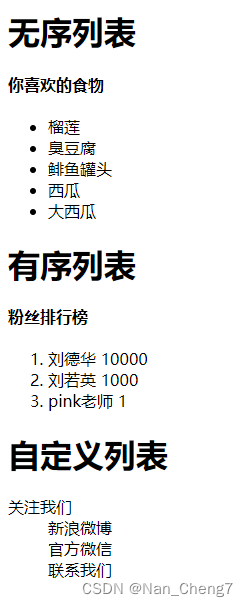
注意:其中的缩进问题在后续的css会进行讲解。
表单:
表单域:
<form>标签用于定义表单域,以实现用户信息收集和传递
<form>会把它范围内的表单元素信息提交给服务器。
属性 值 作用
action url地址 用于指定接受并处理表单数据的服务器程序的url地址
method get/post 用于设置表单数据的提交方式,其取值为get或post
name 名称 用于指定表单的名称,以区分同一个页面中的多个表单
知识点:
1.在外面写表单元素之前,应该有个表单域把他们进行包含
2.表单域是form标签
表单元素:
Input标签:
在<input>标签中,包含一个type属性,根据不同的type属性值,输入字段用有很多种形式
可以是文本段、复选框、掩码后的文本控件、单选按钮、按钮等。
实例代码:
<input type = "属性值" />
input中的属性:
1.type:
type 包含的属性值
button 定义可点击按钮(多数情况下,用于通过JavaScript启动脚本)
checkbox 定义复选框
file 定义输入字段和"浏览"按钮,供文件上传
hidden 定义隐藏的输入字段
image 定义图像形式的提交按钮
password 定义密码字段。该字段中的字符被掩码
radio 定义单选按钮
reset 定义重置按钮。重置按钮会清除表单中的所有数据
submit 定义提交按钮。提交按钮会把表单数据发送到服务器
text 定义单行的输入字段,用户可在其中输入文本你。默认宽度为20个字符
2.name:
属性值由用户自定义 定义input 元素的名称
3.value:
属性值由用户自定义 规定input元素的值
4.checked:
属性值: checked 规定此input元素首次加载时应当被选中
5.maxlength:
属性值: 正整数 规定输入字段中的字符的最大长度
注意:
1.name 和 value 是每个表单元素都有的属性值,主要给后台人员使用
2.name 表单元素的名字,要求按钮和复选框都由相同的name值
3.maxlength属性是用来限制输入字符个数的
4.button一般是和js一起使用,例如发送短信验证码
label标签:
<label>标签为input元素定义标签
<label>标签用于绑定一个表单元素,当点击<label>标签内文本时
浏览器就会自动将焦点(光标)转到或者选择对应的表单元素上用来增加用户体验。
语法:
<label> for = "sex">男</label>
<input type ="radio" name = "sex" id = "sex"/>
核心:<label>标签的for属性应当与相关元素的id属性相同
select标签:
<select>表单元素:
使用场景:在页面中,如果有多个选项让用户选择,并且想要节约页面空间时,我们可以使用<select>标签控件定义下拉列表
语法:
<select>
<option>选项1</option>
<option>选项2</option>
<option>选项3</option>
<option>选项4</option>
……
</select>
注意:
1.<select>中至少包含一对<option
2.在<option>中定义selected = "selected"时,当前项目即为默认选中项
文本域标签:
<textarea>表单元素
使用场景:当用户输入内容较多的情况下,我们就不能使用文本框表单了,此时我们可以使用<textarea>标签
在表单元素中,<textarea>标签是用于定义多行文本输入的控件。
该类控件多见于留言板、评论。
语法:
<textarea rows = "3" cols = "20">
文本内容
</textarea>
注意:
1.通过<textarea>标签可以轻松的创建多行文本输入框
2.cols = "每行中的字符数" rows = "显示的行数" ,我们在实际开发中不会使用,都是用css来改变大小




















 789
789











 被折叠的 条评论
为什么被折叠?
被折叠的 条评论
为什么被折叠?








